Excel のセル内でマイナスの数値を赤字で自動表示する方法


Excel でセル内の値がマイナスのとき、自動で赤字にできますか?

「セルの書式設定」を「数値」にすると自動的にカッコ付きで赤字になるわ。

できました!でも、カッコ付きではなく先頭の「-」はそのままにしたいです。
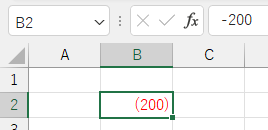

その場合は「表示形式」の「数値」の中から選んでみて。
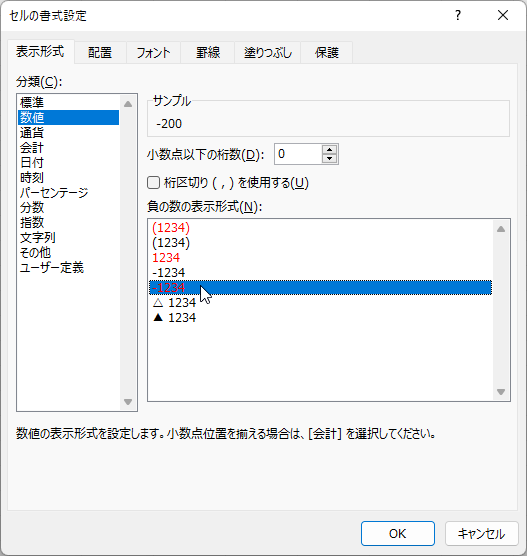

「-」のほかにも「▲」も選べるのですね。これも赤くできますか?

「ユーザー定義」を参考にすればできるわよ。
説明
Excel でセル内の値がマイナスのとき、赤字に表示したいときがあります。
そんなときは該当するセルを選択し、「ホーム」リボンの「数値」グループで通常「標準」と表示されている右の部分をクリックします。
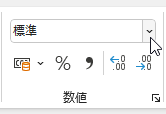
そして表示されたメニューから「数値」を選択すれば実現できます。
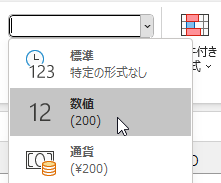
例えば、あるセルに「-12.7」と入力して、そのセルの「表示形式」を「数値」に切り替えると、赤字で「(13)」と表示されます。
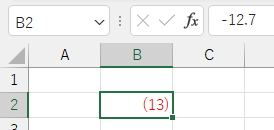
このとき、自動的に赤字になると同時に、マイナス表記がカッコ表記となり、小数点以下が四捨五入され、整数だけの表示となります。
赤字にはしたいけど、カッコ表記ではなく、マイナス表記のままがいい、あるいは小数点以下の数字も四捨五入せず表示したい場合、表示形式を変更したり、「ユーザー定義」で細かく設定したりできます。
「数値」グループのタイトル右にある小さな右下斜め矢印のアイコンをクリックすると「セルの書式設定」画面が表示されます。
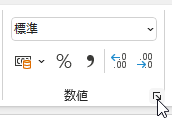
あるいは変更したいセルを選択して、右クリックにより表示されるメニューからも「セルの書式設定」を選択できます。
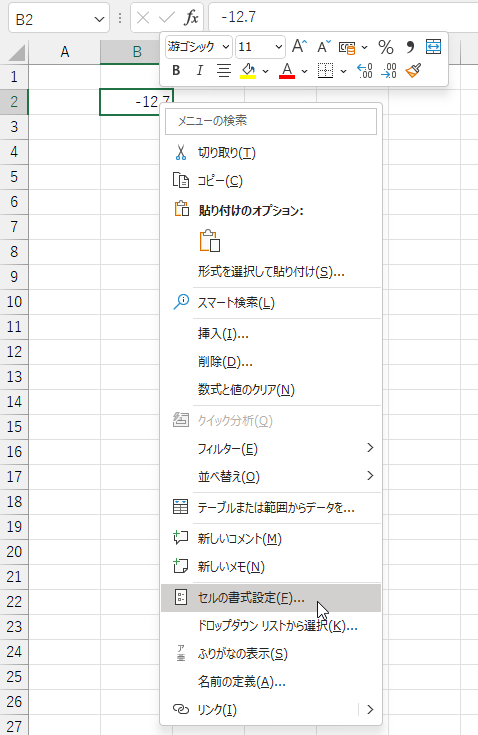
「セルの書式設定」が開き、「表示形式」タブ画面の「分類」から「数値」を選択すると「負の数の表示形式」が表示され、サンプルを見ながら選択できます。
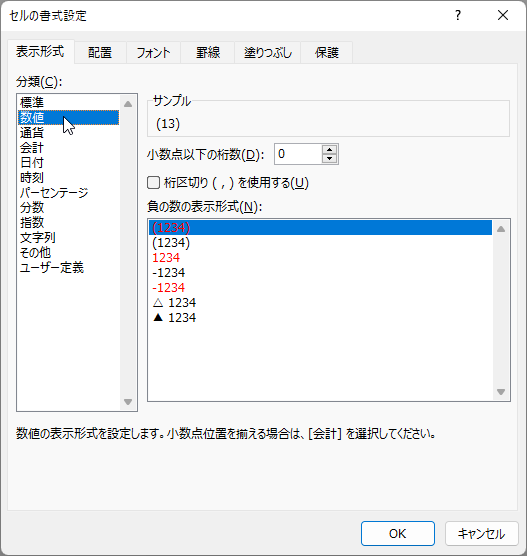
5番目の赤字で「-1234」という形式を選ぶことで、赤字の (13) は、赤字でマイナス表記の -13 となります。

さらに「小数点以下の桁数」の設定を「1」にすれば、-13 は -12.7 となり、もちろん赤字の表示になります。
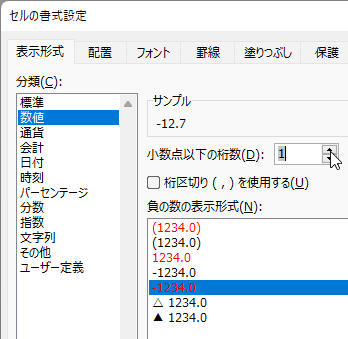
サンプル表示が赤くならないのが残念です。
さらに赤字で先頭を「▲」にしたいときは「分類」で「ユーザー定義」を選択します。
すると表示される「種類」が「0.0_ ;[赤]-0.0 」となっているはずです。
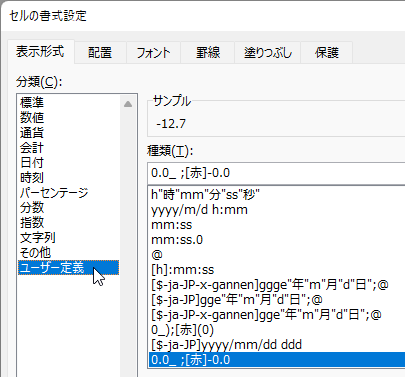
それを「0.0;[赤]"▲"0.0」に変更することで実現できます。
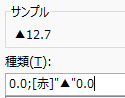
実際の表示はこんな感じです。
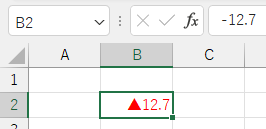
「ユーザー定義」の書き方は覚えなくても、ほかの「種類」を参考にすれば多くの場合、その応用で設定できますが、ざっと説明すると「;」を間に挟むことで、正の数字と負の数字に関する書式を設定できるのです。
例えば「0.0_ ;[赤]-0.0 」というのは「;」を間に挟んで、数値が正の場合の書式 「0.0_ 」と負の場合の書式「[赤]-0.0 」を同時に設定しています。
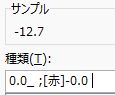
最初の書式「0.0_ 」は正の数の場合で、小数点以下 1桁を常に表示する書式で、最後の「_ 」は半角スペースを末尾に挿入することを意味しています。
そして2番目の書式「[赤]-0.0 」は負の数の場合で、[赤]が赤字、「-0.0 」はマイナス符号で小数点以下 1桁までを常に表示する、という意味です。
「-0.0 」の末尾に付けた半角スペース「 」も表示に反映されます。
つまり「-12.7」という数値は「-12.7 」と赤字で、末尾に半角スペースありで表示されるわけです。
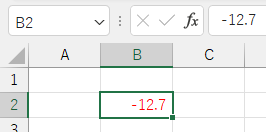
当初、負の数値のとき () で囲んで表現していたため、正の数値では () が消える分、表示位置を整えるため末尾に半角スペースが挿入されるようになっていますが、末尾の半角スペースが不要なら「0.0;[赤]-0.0」で大丈夫です。
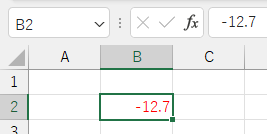
自動で赤字表示したい場合、これくらい知っておけば十分でしょう。
執筆者: 林 俊二









